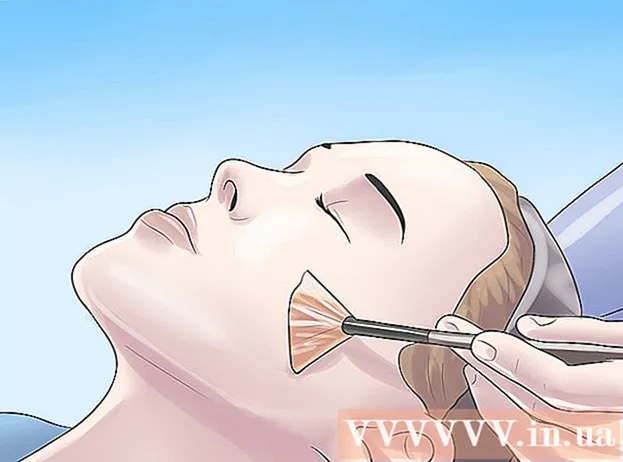Müəllif:
Louise Ward
Yaradılış Tarixi:
6 Fevral 2021
YeniləMə Tarixi:
1 İyul 2024
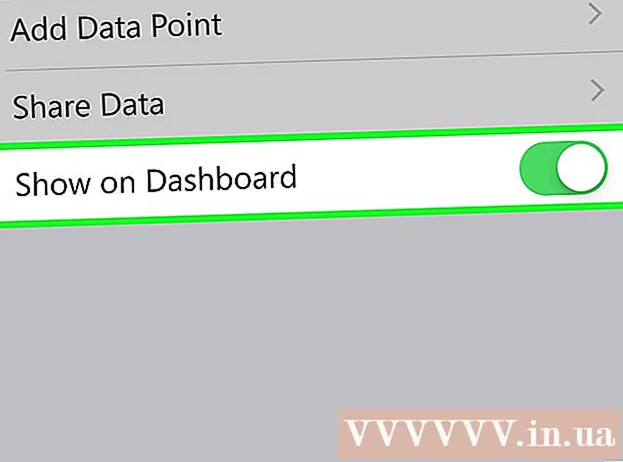
MəZmun
Apple Watch bütün fəaliyyətinizi izləyə və iPhone-a ətraflı fitness məlumatları göndərə bilər. Cihaz hər dəfə cihaz məsafədə olduqda məlumatı iPhone ilə sinxronlaşdırır, beləliklə telefonunuzdakı Fəaliyyət və Sağlamlıq tətbiqetmələrində məlumat görə biləcəksiniz. Sinxronizasiya avtomatik və arxa plandadır, nə qədər ki, saat iPhone daxilindədir.
Addımlar
3-ün 1-ci hissəsi: Başlanğıc
Apple Watch-u iPhone ilə cütləşdirin. İlkin cütləşmə prosesindən keçmək, Apple Watch-u iPhone'unuzdakı Sağlamlıq tətbiqetməsinə bağlamaq üçün etməlisiniz. Cihaza qoşulduqdan sonra Apple Watch avtomatik olaraq Sağlamlıq tətbiqetməsindəki Mənbələr nişanına əlavə ediləcəkdir.
- Apple Watch-un cütləşdirilməsini öyrənmək üçün daha çox onlayn baxa bilərsiniz.

Apple Watch-un istifadəçinin sağlamlığı ilə bağlı məlumatları necə izlədiyini və ötürdüyünü anlamalısınız. IPhone-da əvvəlcədən quraşdırılmış üç Apple tətbiqi var və Apple Watch istifadəçi sağlamlığı məlumatlarının izlənilməsində iştirak edəcəkdir. Bu tətbiqetmələrin necə işlədiyini anlamaqla sağlamlıq məlumatlarının necə istifadə olunduğunu biləcəksiniz.- Sağlamlıq - Bu tətbiq iPhone-da yerləşir və bütün sağlamlıq məlumatları üçün mərkəz rolunu oynayır. Sağlamlıq tətbiqi Apple Watch-dan göndərilən məlumatları saxlayır və ehtiyac olduqda digər tətbiqlərə göndərir. Sağlamlıq qeydləri birbaşa həyata keçirmir, lakin digər tətbiqetmələrlə birlikdə işləmək üçün hazırlanmışdır.
- Çalışmaq - Bu, Apple Watch-da yerləşən tətbiqdir. Workout tətbiqi fitnessi izləyəcək və Sağlamlıq və Fəaliyyət tətbiqetmələrinə məlumat göndərəcəkdir. Hər məşq sessiyasına başlamazdan əvvəl Proqram proqramını işə salmalısınız.
- Fəaliyyət - Bu tətbiq həm iPhone, həm də Apple Watch-da. Fəaliyyət bütün gün fəaliyyətlərinizi izləyir və kampaniya hədəflərini nəzərə alır. Saatı əlinizdə olduğunuz müddətdə, Apple Watch hər fəaliyyətini Fəaliyyət tətbiqinə daxil edəcəkdir. Workout'dan göndərilən məlumatlar, Fəaliyyət tətbiqi üçün əlavə məlumatlar kimi xidmət edir.

İPhone'da Sağlamlıq tətbiqetməsini açın. Sağlamlıq tətbiqetməsini açaraq saatın əlaqəsini yoxlaya bilərsiniz. Bu tətbiq iPhone-un Əsas ekranlarından birində yerləşir.
Ekranın altındakı "Mənbələr" sekmesini vurun. Apple Watch, Cihazlar altında siyahıya alınacaq.

Mənbələr sekmesinde listelenen Apple Watch düyməsini vurun. Saatın Sağlamlıq tətbiqi ilə əlaqəli olduqda tətbiq etdiyi icazələr görünür.
Bütün seçimləri aktiv edin. Bütün tətbiqlərin açıq olduğundan əmin olun ki, Sağlamlıq tətbiqi izləmə izlərinin bütün məlumatlarını toplaya bilsin. reklam
3-dən 2-ci hissə: Məşq irəliləməsinin izlənməsi
Workout tətbiqini Apple Watch-da başladın. Tətbiqdə çalışan bir insan silueti işarəsi var.
- Workout başlanğıcında baş verən fəaliyyətlər, hələ bir məşqə başlamamış olsanız da, Fəaliyyət tətbiqi tərəfindən izləniləcəkdir.Workout tətbiqetməsini işə salmaq, addımları saymaq və məsafələri ölçməkdən daha çox məlumatları izləməyimizə imkan verir.
Hansı məşq etdiyinizi seçin. Görəcəyiniz məşqə ən uyğun olan mövzunu seçin. Bunun sayəsində məşq daha dəqiq izləniləcəkdir.
- Mövcud seçimlər arasında sürətlə hərəkət etmək üçün saatın yan tərəfindəki kadranı çevirin.
Məqsəd qəbulu. Məşqi seçdikdən sonra hədəflər təyin etməyiniz istənəcəkdir. Kalori, vaxt və məsafə kimi fərqli hədəflər arasında keçid etmək üçün sola və sağa çəkin. Xüsusi hədəflər qoymadan məşq etmək istəyirsinizsə, bütün seçimləri doğru sürüşdürə bilərsiniz.
Məşqə başlayın. Hədəf təyin etdikdən sonra Başlat düyməsini basın və məşqə başlayın.
Təlimin sonu. Hədəfə çatdıqda məşq sona çatacaq. Məşqinizi erkən bitirmək üçün saat ekranında basıb saxlayın.
Məşq statistikalarına baxın. Ümumi məsafə, orta ürək dərəcəsi, yandırılan kalori və daha çox kimi ətraflı statistikaları görmək üçün məşq nəticələri ekranında yuxarı və aşağı diyirləyin.
Fəaliyyət tətbiqetməsinə məlumat göndərmək üçün "Saxla" düyməsini basın. Saxla düyməsi təlim nəticəsi ekranının altındadır. Məşq sessiyanızı xilas etməsəniz, məlumatlar silinəcəkdir. Fəaliyyət tətbiqi hələ atdığınız addımların sayı kimi bəzi əsas məlumatları qeyd edəcəkdir.
İstədiyiniz təqdirdə fərqli bir tətbiq tətbiqindən istifadə edin. App Store, Apple Watch üçün təqdim olunan bir çox fitness tətbiqetməsi təklif edir və Apple Health ilə sinxronizasiya etmək qabiliyyətinə malikdir. Bu tətbiqetmələr tərəfindən Watch-da yaratdığınız məlumatlar Apple Workout-un məlumatlarına bənzəyir. reklam
3-dən 3-cü hissə: Sağlamlıq məlumatlarına baxmaq
IPhone-un Bluetooth-un açıq olduğundan əmin olun. Apple Watch Bluetooth ilə avtomatik olaraq iPhone ilə sinxronizasiya edir. Ekranın altından yuxarı sürüşdürərək və sonra Bluetooth düyməsini vuraraq iPhone'unuzda Bluetooth-u aça bilərsiniz. Xüsusiyyət açıldıqdan sonra Bluetooth nişanı bildiriş çubuğunda olacaq.
İPhone sırasına qayıdın. Apple Watch, iki cihaz məsafədə olduqda avtomatik olaraq iPhone ilə sinxronlaşdırır. Bu, telefonun Bluetooth aralığında (9 metr məsafədə) və ya simsiz şəbəkənin olduğu ərazidə olmağınız lazım olduğunu göstərir. Məlumatlar avtomatik olaraq arxa planda Səhiyyə tətbiqinə sinxronlaşdırıldıqda, iPhone aralığına girənə qədər fəaliyyət və təlim məlumatları saatlarda qeyd olunur.
İPhone-da Fəaliyyət tətbiqetməsini açın. Apple Watch tərəfindən toplanan bütün məlumatlar da daxil olmaqla, günün fəaliyyətinə dair ətraflı statistika burada görünəcəkdir. Bütün mövcud məlumatları görmək üçün aşağıya fırlada bilərsiniz.
Qurtardığınız məşqlərə baxmaq üçün "Məşqlər" düyməsini vurun. Apple Watch-da saxladığınız bütün məşqlər günün İşlər hissəsində görünəcəkdir. Ətraflı statistikaları görmək üçün məşq sessiyasına vurun. Bu, Apple Watch təlim nəticələri ekranında olduğu ilə eyni məlumatdır.
Səhiyyə tətbiqini açın. Fəaliyyətdən əlavə, Sağlamlıq tətbiqetməsində Apple Watch məlumatları da izlənilir. Gündəlik bir vasitə olan App Store-dan digər sağlamlıq tətbiqatlarının məlumat bazası olan bu tətbiqdə ətraflı sağlamlıq məlumatlarına baxa bilərsiniz.
"Sağlamlıq Məlumatları" sekmesini vurun. Burada Sağlamlıq tətbiqi ilə qeyd edilə bilən müxtəlif növ məlumat nöqtələrini göstərir.
İçəridə daha çox seçim görmək üçün kateqoriyanı seçin. Hər bir kateqoriya üçün bir neçə məlumat nöqtəsi mövcuddur, bunların hamısı fərqli tətbiqetmələr tərəfindən istifadə olunur.
Ətraflı məlumatları görmək üçün seçimi seçin. Sağlamlıq tətbiqetməsinin topladığı məlumatları görmək üçün kateqoriyadan seçimi seçin. Workout tətbiqi ilə bir Apple Watch istifadə etdiyimiz üçün "Fəaliyyət", "Fəaliyyət", "Adımlar" və "Məşqlər" kimi bəzi seçimləri görə bilərsiniz. .
Sağlamlıq panelinə məlumat əlavə edin. Məlumat nöqtəsi detallarına baxarkən bu məzmunu Sağlamlıq İdarəetmə Tablosuna əlavə edə bilərsiniz. Bu şəkildə ana ekrandakı ən vacib məlumatları asanlıqla izləyə biləcəksiniz. Diaqram paneldə görünməsi üçün "Gösteriş panelində göstər" sürüşdüricisini sürüşdürün. reklam
Məsləhət
- Rəqəmlərin dəqiqliyini artırmaq üçün məşq etdikdə iPhone-u özünüzlə gətirməlisiniz.